
Het bericht dat het Microsoft Word-document in de beperkte functionaliteitsmodus staat, verschijnt bij het openen van een bestand dat is gemaakt in een oudere versie van het programma. Bijvoorbeeld, indien in het woord 2010 om een document te openen dat is gemaakt in de versie 2003 van dit product.
Afzonderlijk is het de moeite waard om te zeggen dat dit probleem niet alleen is aangesloten met de verandering van tekstdocumentformaat. Ja, met het woord 2007-exit, is de bestandsuitbreiding niet langer niet langer Doc , een Docx Maar een waarschuwing over de beperkte functionaliteitsmodus kan goed verschijnen en wanneer u probeert een tweede, meer nieuw formaatbestand te openen.
Opmerking: De beperkte functionaliteitsmodus is ook opgenomen bij het openen van alles Doc en Docx Bestanden die zijn gedownload van internet.
In dit geval werkt één - het Microsoft-programma in de emulatiemodus, het verstrekken van de gebruiker aan de versie van het product dat voorafgaat aan de pc die op de pc is geïnstalleerd zonder de mogelijkheid te bieden om enkele functies te gebruiken.
Deactiveer de beperkte functionaliteitsmodus in het woord is heel eenvoudig, en hieronder zullen we u vertellen wat u hiervoor moet doen.
Schakel de beperkte functionaliteit van het document uit
Dus, alles wat nodig is van u in dit geval - Sla het open bestand opnieuw op ( "Opslaan als").

1. Klik in het open-tekstdocument op "Bestand" (of MS-woordpictogram in eerdere versies van het programma).
2. Selecteer "Opslaan als".

3. Stel de gewenste bestandsnaam in of laat de originele naam achter, geef het pad op om op te slaan.
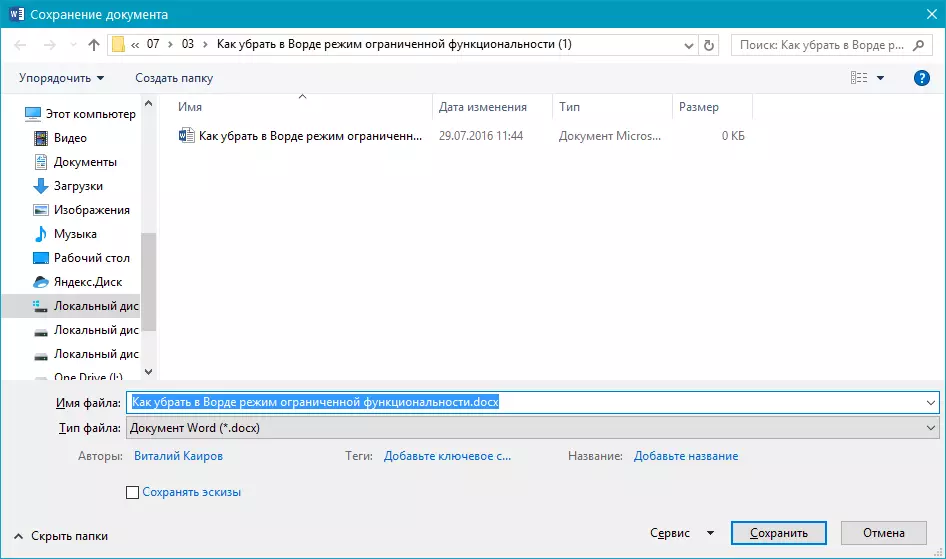
4. Wijzig indien nodig de bestandsextensie met Doc Aan Docx . Als het bestandsformaat en zo Docx Je hoeft het niet naar het andere te veranderen.
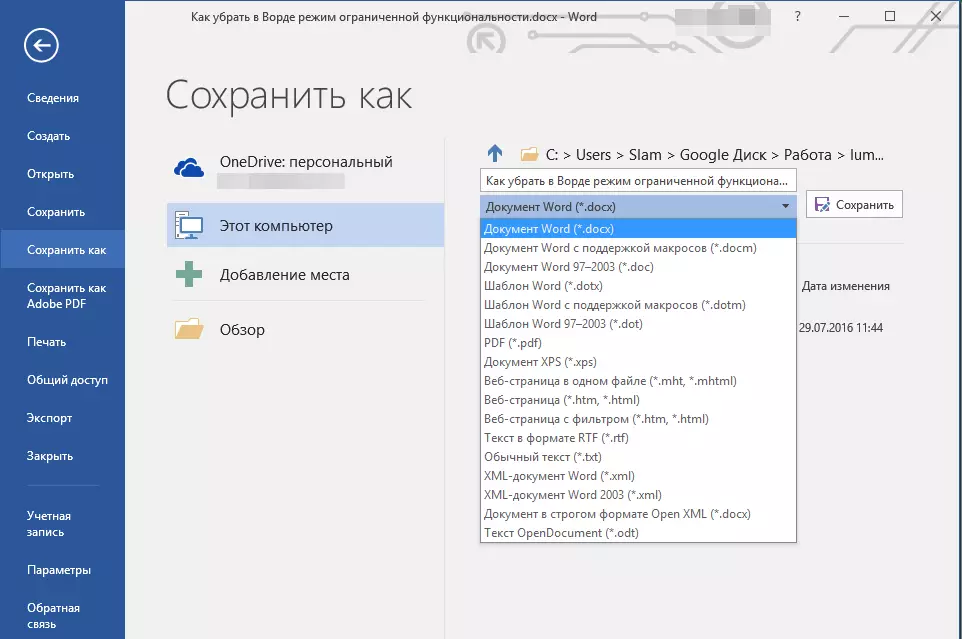
Opmerking: Het laatste item is relevant in gevallen waarin u een document opende dat in het Woord is gemaakt 1997 - 2003. en help beperkte functionaliteit in Word te verwijderen 2007 - 2016..
5. Klik op de knop "Opslaan"
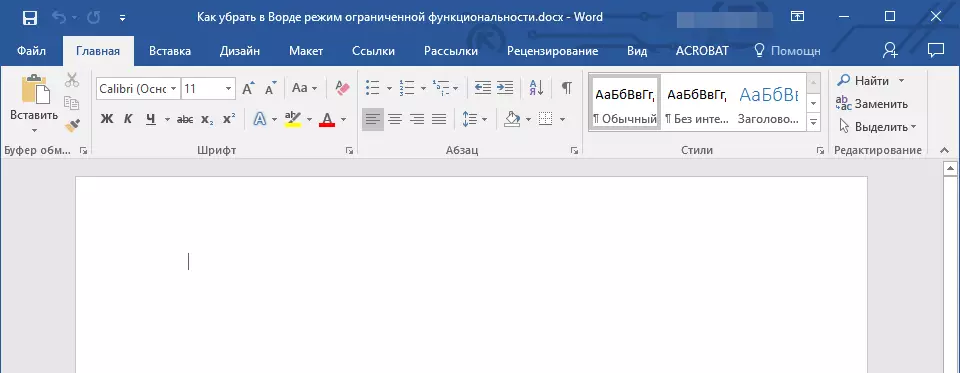
Het bestand wordt opgeslagen, de beperkte functionaliteitsmodus wordt niet alleen uitgeschakeld voor de huidige sessie, maar ook voor de daaropvolgende ontdekking van dit document. Alle functies die beschikbaar zijn in de woordversie die op de computer is geïnstalleerd, zijn ook beschikbaar om met dit bestand te werken.
Opmerking: Wanneer u probeert hetzelfde bestand op een andere computer te openen, wordt de modus van beperkte functionaliteit opnieuw geactiveerd. Om het uit te schakelen, moet u de hierboven beschreven acties opnieuw uitvoeren.
Dat is alles, nu weet je hoe je beperkte functionaliteitsmodus in woord kunt uitschakelen en je kunt alle functies van dit programma gebruiken om met alle documenten te werken. We wensen u hoge productiviteit en alleen positieve resultaten.
